- Kroki, aby naprawić czarny ekran Forza Horizon 5 po uruchomieniu (PC)
- 1. Wyłącz optymalizacje pełnoekranowe
- 2. Uruchom grę jako administrator
- 3. Sprawdź aktualizację sterownika karty graficznej
- 4. Zaktualizuj Forza Horizon 5
- 5. Sprawdź zasoby systemowe
- 6. Wyłącz aplikacje nakładek
- 7. Sprawdź aktualizacje systemu Windows
- 8. Niższe ustawienia grafiki w grze
- 9. Zaktualizuj DirectX
- 10. Naciśnij kombinację klawiszy ALT+TAB
- 11. Spróbuj wyłączyć inne aplikacje nakładek
- 12. Zainstaluj ponownie środowisko wykonawcze Microsoft Visual C++
- 13. Zweryfikuj pliki gry i napraw
- Poprawka: Czarny ekran Forza Horizon 5 po uruchomieniu (Xbox)
- 1. Sprawdź aktualizacje gry
- 2. Sprawdź aktualizacje systemu
- 3. Odinstaluj i ponownie zainstaluj Forza Horizon 5
- 4. Zresetuj konsolę
- Dlaczego Forza Horizon 5 się nie ładuje?
- Jak znaleźć komunikaty o błędach gry Forza Horizon 5?
- Jak naprawić problemy z czarnym ekranem Forza Horizon 5?
- Czy Forza Horizon 5 to prawdziwa gra?
- Jak naprawić czarny ekran Forza Horizon 5 na Xbox One?
- Jak naprawić niedziałającą nakładkę niezgodną w grze Forza Horizon 5?
- Czy można grać w Forza Horizon 5 na PC?
- Jak naprawić spadek liczby klatek na sekundę w Forza Horizon 5?
- Jak naprawić grę Forza Horizon 5, która nie otwiera się na Steamie?
- Dlaczego Forza Horizon 5 ciągle się zawiesza?
- Jak zweryfikować integralność plików gry Forza Horizon 5?
- Jak naprawić Forza Horizon 5 nie może połączyć się z Xbox One?
- Jak naprawić, że Forza Horizon 5 nie uruchamia się na Steamie?
- Jak wyłączyć nakładkę Forza w systemie Windows 10?
- Jak naprawić Forza Horizon 5, która nie otwiera się na Steamie?
Forza Horizon 5 to najnowsza gra wyścigowa opracowana przez Playground Games i opublikowana przez Xbox Game Studios na platformy Xbox i Windows dopiero w listopadzie 2021 roku. Jest uważana za piąty tytuł z rodziny Forza Horizon i dwunastą główną część w seria Forza. Chociaż gra jest ulepszona i gracze bardzo ją lubią, wydaje się, że niektórzy gracze mają problem z czarnym ekranem Forza Horizon 5 po uruchomieniu.
TAk! Wiemy, że problem z czarnym ekranem po uruchomieniu gry jest dość powszechny w grach wideo zarówno na PC, jak i konsole Xbox, w zasadzie rujnuje rozgrywkę i nic więcej. Chociaż dźwięk wychodzi, problem z czarnym ekranem wydaje się na tyle trwały, że pojawia się dość często, co jest frustrujące i musi zostać rozwiązane jak najszybciej przez deweloperów. Ale programiści nie potwierdzili jeszcze tego problemu oficjalnie.
Chociaż spodziewamy się, że zespół Playground Games wkrótce wyda aktualizację poprawki, aby rozwiązać problem z czarnym ekranem, wspomnieliśmy tutaj o kilku możliwych obejściach zarówno dla użytkowników Windows, jak i Xbox, aby mogli tymczasowo uniknąć tego problemu do wydanie aktualizacji łatki. Więc bez zbędnych ceregieli przejdźmy do poniższego przewodnika.

Kroki, aby naprawić czarny ekran Forza Horizon 5 po uruchomieniu (PC)
Istnieje duże prawdopodobieństwo, że problem z czarnym ekranem gry Forza Horizon 5 może pojawić się ze względu na problem ze zgodnością konfiguracji komputera z wymaganiami systemowymi gry. Tymczasem posiadanie przestarzałego sterownika graficznego, brakujące lub uszkodzone pliki gry, nieaktualna wersja gry, problemy z DirectX, problemy z aplikacją nakładek, wyższe ustawienia grafiki w grze itp. mogą powodować problemy z czarnym ekranem podczas uruchamiania gry.
Warto wspomnieć, aby sprawdzić wymagania systemowe gry z wspomnianego linku, aby upewnić się, że na twoim komputerze nie pojawia się problem ze zgodnością.
1. Wyłącz optymalizacje pełnoekranowe
- Przede wszystkim przejdź do C:\Program Files (x86)\Steam\steamapps\common\Forza Horizon 5\Binaries\Win64 informator. [Jeśli zainstalowałeś klienta Steam lub grę na innym dysku lub lokalizacji, udaj się tam]
- Kliknij prawym przyciskiem myszy na Forza Horizon 5.exe plik i kliknij Nieruchomości.
- Przejdź do Zgodność zakładka > Odznacz ten Włącz optymalizacje pełnoekranowe przełącznik.
- Kliknij Stosować i wtedy OK aby zapisać zmiany.
2. Uruchom grę jako administrator
Upewnij się, że uruchamiasz plik exe gry jako administrator, aby uniknąć kontroli konta użytkownika w związku z problemami z uprawnieniami. Powinieneś także uruchomić klienta Steam jako administrator na swoim komputerze. Aby to zrobić:
- Kliknij prawym przyciskiem myszy na Forza Horyzont 5 plik skrótu exe na komputerze.
- Teraz wybierz Nieruchomości > Kliknij na Zgodność patka.
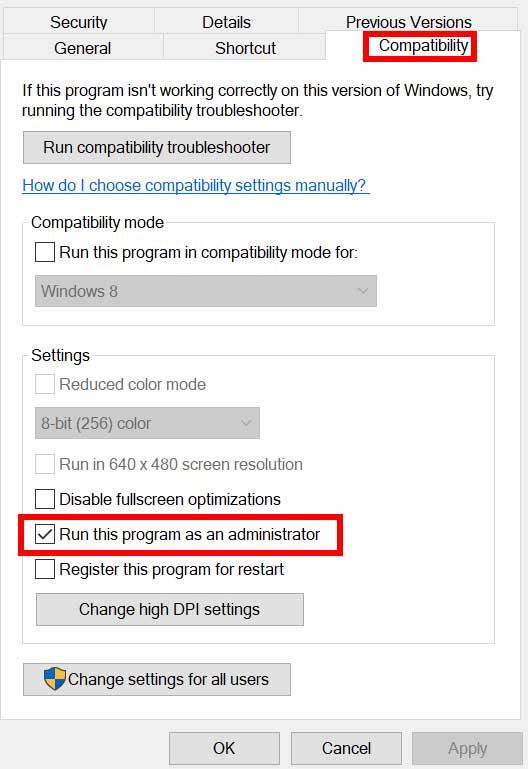
- Pamiętaj, aby kliknąć Uruchom ten program jako administrator pole wyboru, aby go zaznaczyć.
- Kliknij Stosować i wybierz OK aby zapisać zmiany.
3. Sprawdź aktualizację sterownika karty graficznej
Sprawdź aktualizację sterownika karty graficznej na swoim komputerze, niezależnie od tego, czy jest nieaktualna, czy nie. Czasami przestarzała wersja sterownika GPU lub uszkodzony sterownik może powodować kilka problemów. Pomoże również rozwiązać problemy związane z czarnym ekranem w grach lub aplikacjach. Aby to zrobić:
- Naciskać Windows + X klawisze do otwierania Menu szybkiego łącza.
- Teraz kliknij Menadżer urządzeń z listy > Podwójne kliknięcie na Karty graficzne.
- Kliknij prawym przyciskiem myszy na dedykowanej karcie graficznej, która jest aktualnie aktywna.
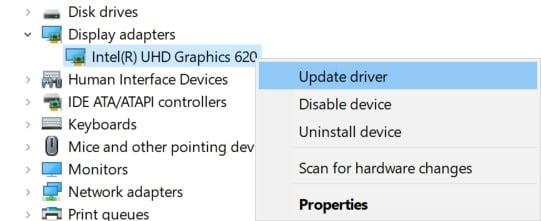
- Następnie wybierz Uaktualnij sterownik > Wybierz do Wyszukaj automatycznie sterowniki.
- Jeśli dostępna jest aktualizacja, system automatycznie ją pobierze i zainstaluje.
- Po zakończeniu uruchom ponownie komputer, aby zastosować zmiany.
Reklama
Przeczytaj także
4. Zaktualizuj Forza Horizon 5
Jeśli na wypadek nie aktualizowałeś gry Forza Horizon 5 przez jakiś czas, wykonaj poniższe czynności, aby sprawdzić dostępność aktualizacji i zainstalować najnowszą poprawkę (jeśli jest dostępna). Aby to zrobić:
- Otworzyć Parowy klient > Idź do Biblioteka > Kliknij Forza Horyzont 5 z lewego okienka.
- Automatycznie wyszuka dostępną aktualizację. Jeśli jest dostępna aktualizacja, kliknij Aktualizacja.
- Instalacja aktualizacji może zająć trochę czasu > Po zakończeniu zamknij klienta Steam.
- Na koniec uruchom ponownie komputer, aby zastosować zmiany, a następnie spróbuj ponownie uruchomić grę.
5. Sprawdź zasoby systemowe
Jeśli gra ładuje się wolno lub uruchamia się zbyt długo, upewnij się, że po uruchomieniu gry Forza Horizon 5 na komputerze sprawdziłeś zasoby systemowe, wykonując poniższe czynności, aby sprawdzić, czy użycie pamięci RAM lub procesora wzrasta, czy nie.
- wciśnij Ctrl + Shift + Esc klucze do otwarcia Menadżer zadań.
- Kliknij na Procesy zakładka > Wybierz zadanie, które chcesz zamknąć.
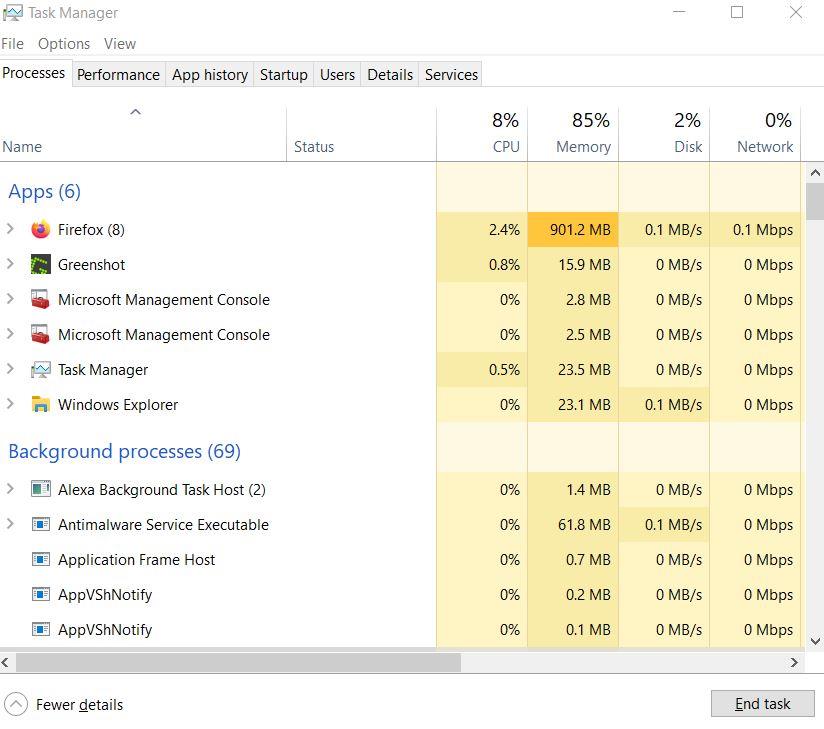
- Po wybraniu kliknij Zakończ zadanie. Upewnij się, że wykonujesz kroki dla każdego zadania indywidualnie.
- Po zakończeniu uruchom ponownie komputer, aby natychmiast zmienić efekty.
6. Wyłącz aplikacje nakładek
Według niektórych graczy, których dotyczy problem, aplikacje nakładek mogą działać w tle podczas grania i zasadniczo zużywają zasoby systemowe, co powoduje również problemy z rozgrywką.
Tak więc wyłączenie ich przed uruchomieniem gry przyda się, jeśli nie używasz żadnej dedykowanej aplikacji nakładki do czatowania, robienia zrzutów ekranu lub nagrywania sesji gry. Aby to zrobić:
- Otworzyć Parowy klient > Idź do Biblioteka.
- Ale już, kliknij prawym przyciskiem myszy na Forza Horyzont 5 > Wybierz Nieruchomości.
- Udaj się do Ogólny sekcja > Tutaj tylko odznacz ten Włącz nakładkę Steam pole wyboru.
- Wróć do Biblioteka > Otwórz ponownie Forza Horyzont 5 aby sprawdzić, czy problem z czarnym ekranem ma miejsce, czy nie.
7. Sprawdź aktualizacje systemu Windows
Istnieje również duże prawdopodobieństwo, że Twój system operacyjny Windows stanie się przez jakiś czas nieaktualny. W tym scenariuszu wydajność rozgrywki będzie miała duży wpływ, poza błędami lub problemami ze stabilnością. Dlatego zawsze lepiej jest sprawdzić dostępność aktualizacji systemu Windows i zainstalować najnowszą wersję (jeśli jest dostępna).Aby to zrobić:
- Naciskać Okna + I klawisze do otwierania Ustawienia systemu Windows menu.
- Następnie kliknij Aktualizacja i bezpieczeństwo > Wybierz Sprawdź aktualizacje pod Aktualizacja systemu Windows Sekcja.
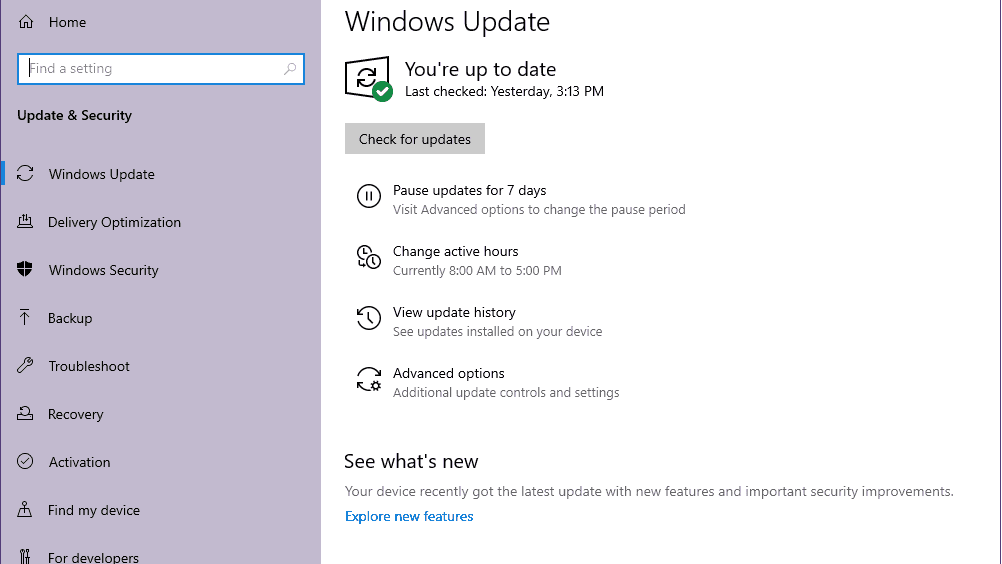
- Jeśli dostępna jest aktualizacja, wybierz Ściągnij i zainstaluj.
- Poczekaj chwilę, aż aktualizacja zostanie zakończona.
- Na koniec uruchom ponownie komputer, aby natychmiast zastosować zmiany.
8. Niższe ustawienia grafiki w grze
Spróbuj obniżyć ustawienia grafiki w grze w menu gry, aby sprawdzić, czy to pomaga, czy nie. Wyłącz synchronizację pionową, efekty cienia, wygładzanie i spróbuj uruchomić grę z niższą rozdzielczością ekranu, aby naprawić problemy związane z czarnym ekranem.
9. Zaktualizuj DirectX
Czasami przestarzała wersja DirectX lub brakująca wersja DirectX może również powodować wiele problemów z uruchomieniem gry lub rozgrywką. Aby go zaktualizować, spróbuj wykonać poniższe czynności.
- Udaj się do ten link do firmy Microsoft aby pobrać instalator internetowy DirectX End-User Runtime na komputer.
- Następnie ręcznie zainstaluj lub zaktualizuj wersję DirectX.
- Po zakończeniu uruchom ponownie komputer, aby zastosować zmiany.
10. Naciśnij kombinację klawiszy ALT+TAB
Niektórzy użytkownicy komputerów, których dotyczy problem, wspomnieli, że naciskając ALT + TAB kombinacja skrótów klawiszowych, są w stanie przełączać się między otwartymi programami na komputerze. Więc naciskaj ALT + TAB, aby przełączać się między programami, a następnie wróć do uruchomionej gry, aby sprawdzić, czy problem został naprawiony, czy nie. Zmieni tryb wyświetlania z trybu pełnoekranowego na tryb okienkowy, a następnie tryb pełnoekranowy, który może rozwiązać problem z czarnym ekranem.
11. Spróbuj wyłączyć inne aplikacje nakładek
Wygląda na to, że kilka popularnych aplikacji ma swój własny program nakładkowy, który może ostatecznie działać w tle i powodować problemy z wydajnością gier, a nawet z uruchamianiem. Aby rozwiązać problem, należy je wyłączyć, wykonując poniższe czynności:
Wyłącz nakładkę Discord:
- Uruchom Niezgoda aplikacja > Kliknij na Ikona zębatki na dnie.
- Kliknij Narzuta pod Ustawienia aplikacji > Włączyć ten Włącz nakładkę w grze.
- Kliknij na Gry zakładka > Wybierz Forza Horyzont 5.
- Wreszcie, wyłączyć ten Włącz nakładkę w grze przełącznik.
- Pamiętaj, aby ponownie uruchomić komputer, aby zastosować zmiany.
Wyłącz pasek gier Xbox:
- Naciskać Okna + I klucze do otwarcia Ustawienia systemu Windows.
- Kliknij Hazard > Przejdź do Pasek gier > Wyłącz Nagrywaj klipy z gry, zrzuty ekranu i transmituj za pomocą paska gier opcja.
Jeśli w takim przypadku nie możesz znaleźć opcji paska gier, po prostu wyszukaj ją w menu Ustawienia systemu Windows.
Wyłącz nakładkę NVIDIA GeForce Experience:
- Uruchom Nvidia GeForce Experience aplikacja > Udaj się do Ustawienia.
- Kliknij na Ogólny zakładka > Wyłączyć ten Nakładka w grze opcja.
- Na koniec uruchom ponownie komputer, aby zastosować zmiany, i ponownie uruchom grę.
Pamiętaj również, że powinieneś wyłączyć niektóre inne aplikacje nakładek, takie jak MSI Afterburner, Rivatuner, oprogramowanie RGB lub wszelkie inne aplikacje nakładek innych firm, które zawsze działają w tle.
12. Zainstaluj ponownie środowisko wykonawcze Microsoft Visual C++
Pamiętaj, aby ponownie zainstalować Microsoft Visual C++ Runtime na komputerze, aby całkowicie naprawić wiele problemów z grami lub błędów. Aby to zrobić:
- wciśnij Okna klawisz z klawiatury, aby otworzyć Menu Start.
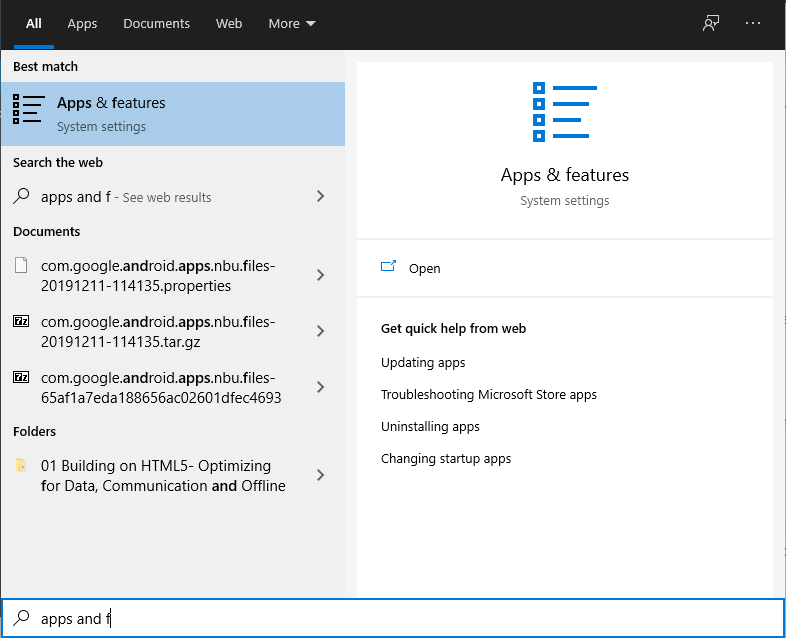
- Rodzaj Aplikacje i funkcje i kliknij go w wynikach wyszukiwania.
- Teraz zlokalizuj Microsoft Visual C++ program(y) na liście.
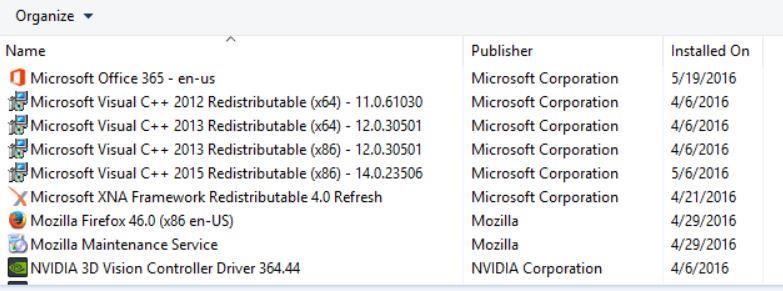
- Wybierz każdy program i kliknij Odinstaluj.
- Odwiedzić oficjalna strona Microsoft i pobierz najnowsze środowisko wykonawcze Microsoft Visual C++.
- Po zakończeniu zainstaluj go na swoim komputerze i uruchom ponownie system, aby zmienić efekty.
13. Zweryfikuj pliki gry i napraw
Zaleca się również zweryfikowanie plików gry i spróbować naprawić je automatycznie za pomocą klienta gry.
- Otworzyć Parowy > Przejdź do Biblioteka.
- Kliknij prawym przyciskiem myszy na Forza Horyzont 5 gra.
- Kliknij Nieruchomości > Przejdź do Pliki lokalne patka.
- Wybierz Sprawdź integralność plików gry…
- Ten proces rozpocznie weryfikację i sprawdzenie wszystkich zainstalowanych plików gry, czy istnieje brakujący/uszkodzony plik, czy nie.
- Niech proces się zakończy. Po zakończeniu zamknij klienta Steam i uruchom ponownie komputer, aby zastosować zmiany.
- Na koniec ponownie otwórz Steam i spróbuj ponownie uruchomić grę Forza Horizon 5.
Poprawka: Czarny ekran Forza Horizon 5 po uruchomieniu (Xbox)
Użytkownicy konsol Xbox One, Xbox Series X i Xbox Series S mogą skorzystać z poniższych metod, aby spróbować rozwiązać problem z czarnym ekranem po uruchomieniu gry Forza Horizon 5.
1. Sprawdź aktualizacje gry
Nieaktualna wersja gry może powodować kilka problemów ze zgodnością, zamiast zawierać błędy. Dlatego zawsze lepiej jest aktualizować swoją wersję gry. Aby to zrobić:
- wciśnij Przycisk Xbox na kontrolerze.
- Następnie wybierz Moje gry i aplikacje > Wybierz Widzieć wszystko.
- Wybierz Zarządzać i wtedy Aktualizacje.
- Jeśli dostępna jest aktualizacja, konsola automatycznie rozpocznie pobieranie i instalowanie nowej poprawki.
2. Sprawdź aktualizacje systemu
- wciśnij Przycisk Strona główna na konsoli Xbox, aby otworzyć menu Pulpit nawigacyjny.
- Teraz wybierz Ustawienia u dołu menu > Wybierz Wszystkie ustawienia.
- Wybrać System > Wybierz Aktualizacje.
- Wybierz Aktualizuj konsolę (jeśli dostępne) > Postępuj zgodnie z instrukcjami wyświetlanymi na ekranie, aby zakończyć proces aktualizacji.
- Po zakończeniu zrestartuj konsolę, aby zastosować zmiany.
3. Odinstaluj i ponownie zainstaluj Forza Horizon 5
W ostateczności, jeśli nic nie działa, spróbuj całkowicie odinstalować i ponownie zainstalować grę. Możliwe też, że twoje pliki gry są uszkodzone lub ich brakuje. Dlatego spróbuj ponownie zainstalować Forza Horizon 5 na swojej konsoli. Aby to zrobić:
- wciśnij Przycisk Xbox na kontrolerze, aby otworzyć menu przewodnika.
- Wybierz Moje gry i aplikacje > Hit Widzieć wszystko > Wybierz do Gry.
- Następnie wybierz Gotowy do instalacji zakładka > Wybierz Kolejka.
- Wybierz Forza Horyzont 5 grę, którą próbujesz ponownie zainstalować.
- Teraz naciśnij Przycisk MENU na kontrolerze.
- Wybierz Zarządzaj grą i dodatkami lub Zarządzaj aplikacją.
- Wybierać Forza Horyzont 5 > Wybierz Odinstaluj wszystko.
- Pamiętaj, aby wybrać Odinstaluj wszystko aby potwierdzić zadanie.
- Poczekaj na zakończenie procesu dezinstalacji.
- Uruchom ponownie system, aby zastosować zmiany.
- Następnie naciśnij Przycisk Xbox na kontrolerze, aby ponownie otworzyć menu przewodnika.
- Uderzyć Moje gry i aplikacje > Wybierz Widzieć wszystko > Przejdź do Gry.
- Wybierz Gotowy do instalacji zakładka > Trafienie zainstalować dla Forza Horizon 5.
- Poczekaj na proces instalacji, a następnie uruchom ponownie konsolę.
4. Zresetuj konsolę
- wciśnij Przycisk Xbox na kontrolerze, aby otworzyć menu przewodnika.
- Wybierz Profil i system > Przejdź do Ustawienia > Wybierz System.
- Iść do Informacje o konsoli > Wybierz Zresetuj konsolę.
- Otrzymasz monit jak Zresetować konsolę?
- Tutaj powinieneś wybrać Zresetuj i usuń wszystko. [Spowoduje to usunięcie wszystkich danych użytkownika, w tym kont, zapisanych gier, ustawień, wszystkich zainstalowanych aplikacji i gier itp.]
- Chociaż możesz zresetować i zachować moje gry i aplikacje, w większości przypadków może to nie rozwiązać problemu.
- Po wybraniu opcji konsola Xbox rozpocznie usuwanie i resetowanie systemu do domyślnych ustawień fabrycznych.
- Poczekaj na zakończenie procesu, a następnie uruchom ponownie konsolę.
To wszystko, chłopaki. Mamy nadzieję, że ten przewodnik był dla Ciebie pomocny. W przypadku dalszych pytań możesz skomentować poniżej.
FAQ
Dlaczego Forza Horizon 5 się nie ładuje?
Forza Horizon 5 nie ładuje się poprawnie lub gra nawet nie otwiera poprawki. Ten błąd występuje z powodu problemów ze zgodnością z bieżącymi oknami lub może nie zainstalowałeś wymaganych elementów wymaganych przez grę. Przeczytaj uważnie poniższe kroki. 1. Odinstaluj program antywirusowy
Jak znaleźć komunikaty o błędach gry Forza Horizon 5?
Uruchom grę Forza Horizon 5 na swoim komputerze. Po zakończeniu ekranu powitalnego będziesz musiał wpisać Podgląd zdarzeń w menu Start, otwórz go. Wybierz Dzienniki Windows, a następnie Aplikacja.Wybierz dowolne ostrzeżenia lub komunikaty o błędach, aby sprawdzić, czy są one powiązane z grą Forza Horizon 5, czy nie.
Jak naprawić problemy z czarnym ekranem Forza Horizon 5?
Nie martw się, jeśli masz problemy z zawieszaniem się, blokowaniem i czarnym ekranem w grze Forza Horizon 5. Łatwo to naprawić. Dzieje się tak w prawie wszystkich grach z powodu niewłaściwych lub uszkodzonych plików gry w ustawieniach systemu Windows. Postępuj zgodnie z instrukcjami podanymi poniżej. Sprawdź, czy data, godzina, strefa czasowa i region na komputerze są prawidłowe.
Czy Forza Horizon 5 to prawdziwa gra?
Gra została stworzona przez Playground Games i wydana przez Xbox Game Studios. Będzie to piąta odsłona serii Forza Horizon. Akcja gry toczy się w fabularyzowanej wersji meksykańskiej stolicy Meksyku. W tym poradniku pomożemy Ci naprawić wszystkie błędy związane z Forza Horizon 5, abyś mógł w spokoju cieszyć się piękną grą.
Jak naprawić czarny ekran Forza Horizon 5 na Xbox One?
Na koniec ponownie otwórz Steam i spróbuj ponownie uruchomić grę Forza Horizon 5. Użytkownicy konsol Xbox One, Xbox Series X i Xbox Series S mogą skorzystać z poniższych metod, aby spróbować rozwiązać problem z czarnym ekranem po uruchomieniu gry Forza Horizon 5. 1. Sprawdź aktualizacje gry Nieaktualna wersja gry może powodować kilka problemów ze zgodnością, a nie posiadanie błędów.
Jak naprawić niedziałającą nakładkę niezgodną w grze Forza Horizon 5?
Uruchom aplikację Discord> Kliknij ikonę koła zębatego na dole. Kliknij Nakładka w Ustawieniach aplikacji > Włącz opcję Włącz nakładkę w grze. Kliknij kartę Gry > Wybierz Forza Horizon 5. Na koniec wyłącz przełącznik Włącz nakładkę w grze. Pamiętaj, aby ponownie uruchomić komputer, aby zastosować zmiany. Naciśnij klawisze Windows + I, aby otworzyć Ustawienia systemu Windows.
Czy można grać w Forza Horizon 5 na PC?
Jak rozwiązać problem z brakiem uruchamiania gry na PC (Obraz za pośrednictwem Car Throttle) Forza Horizon 5 była jedną z najlepszych ogólnych wydań 2021 roku, a gra zdobyła uznanie zarówno fanów, jak i krytyków.Oprócz tego, że jest dostępna na konsolach Xbox firmy Microsoft, gra jest również dostępna na komputerach PC.
Jak naprawić spadek liczby klatek na sekundę w Forza Horizon 5?
Otwórz Ustawienia systemu Windows, naciskając klawisz Windows + I na klawiaturze. Kliknij Gry. Wybierz Xbox Game Bar i wyłącz go. Wróć do sekcji Gry i wybierz Przechwytywanie. Wyłącz opcję Nagrywaj, co się stało, Przechwytuj dźwięk podczas nagrywania gry i Przechwytuj kursor myszy podczas nagrywania gry. Uruchom ponownie Forza Horizon 5 i sprawdź, czy poprawiono FPS.
Jak naprawić grę Forza Horizon 5, która nie otwiera się na Steamie?
Otwórz Steam> Przejdź do biblioteki. Kliknij prawym przyciskiem myszy grę Forza Horizon 5. Wybierz Zweryfikuj integralność plików gry… Ten proces rozpocznie weryfikację i sprawdzenie wszystkich zainstalowanych plików gry, czy nie znaleziono brakującego/uszkodzonego pliku.
Dlaczego Forza Horizon 5 ciągle się zawiesza?
Niektóre z nich wymieniono poniżej. Oto niektóre z programów antywirusowych, które powodują ciągłe awarie gry. Programy antywirusowe, takie jak Avast i Avira, zawsze skanują pliki na komputerze, aby zapobiec zainfekowaniu systemu, więc Forza Horizon 5 stale się zawiesza podczas tych okresów skanowania.
Jak zweryfikować integralność plików gry Forza Horizon 5?
Otwórz menu biblioteki. Kliknij prawym przyciskiem myszy grę Forza Horizon 5 po lewej stronie i otwórz zakładkę Właściwości. Otwórz menu Pliki lokalne po lewej stronie ekranu, który się otworzy. Kliknij przycisk Sprawdź integralność plików gry w menu Lokalne pliki, które napotkaliśmy.
Jak naprawić Forza Horizon 5 nie może połączyć się z Xbox One?
Naciśnij przycisk Xbox na kontrolerze. Przejdź do sekcji profilu (ostatnia opcja po prawej stronie)> Wybierz profil i system. Wybierz Ustawienia > Wybierz Ogólne. Wybierz Ustawienia sieciowe konsoli Xbox > Wybierz przejście do trybu offline. Po zakończeniu przejdź do biblioteki gier i ponownie uruchom grę Forza Horizon 5. 2. Sprawdź aktualizacje gry
Jak naprawić, że Forza Horizon 5 nie uruchamia się na Steamie?
Otwórz Steam > Przejdź do biblioteki > kliknij prawym przyciskiem myszy Forza Horizon 5.Teraz kliknij Właściwości> Kliknij kartę Ogólne> Przejdź do Ustaw opcje uruchamiania. Tutaj wpisz ten argument wiersza poleceń -windowed -noborder w polu. Uruchom ponownie klienta Steam, aby zastosować zmiany. 4. Zaktualizuj system Windows
Jak wyłączyć nakładkę Forza w systemie Windows 10?
Kliknij Nakładka w Ustawieniach aplikacji > Włącz opcję Włącz nakładkę w grze. Kliknij kartę Gry > Wybierz Forza Horizon 5. Na koniec wyłącz przełącznik Włącz nakładkę w grze. Pamiętaj, aby ponownie uruchomić komputer, aby zastosować zmiany. Naciśnij klawisze Windows + I, aby otworzyć Ustawienia systemu Windows.
Jak naprawić Forza Horizon 5, która nie otwiera się na Steamie?
Chodźmy! Poprawka nr 3: Graj w Forza Horizon 5 za pomocą konta administratora. Zezwól Forza Horizon 5 na działanie jako administrator, aby uzyskać dostęp do wszystkich potrzebnych plików. Oto jak to zrobić: Kliknij prawym przyciskiem myszy ikonę Forza Horizon 5 w swojej bibliotece Steam. Kliknij Przeglądaj pliki lokalne. Znajdź plik wykonywalny gry Forza Horizon 5.
